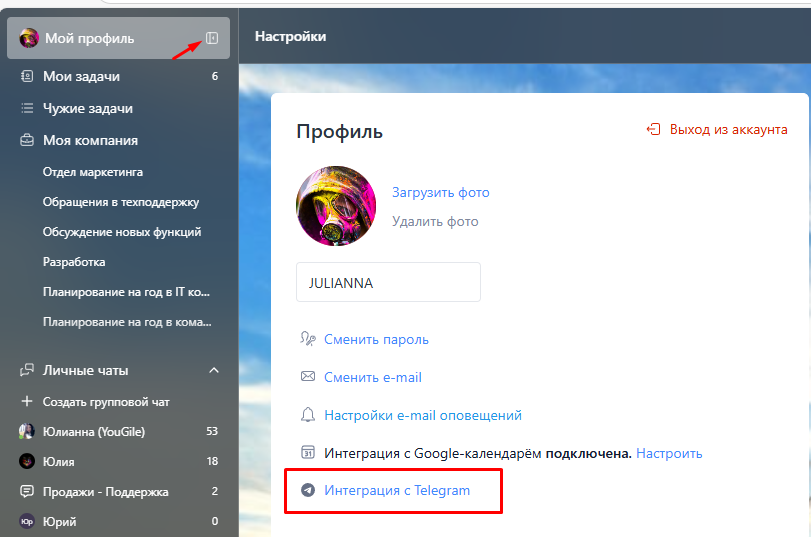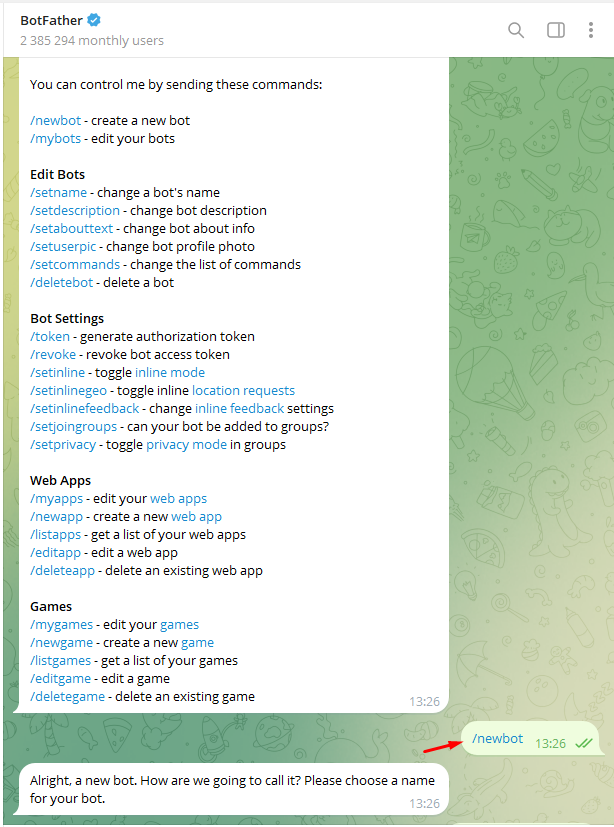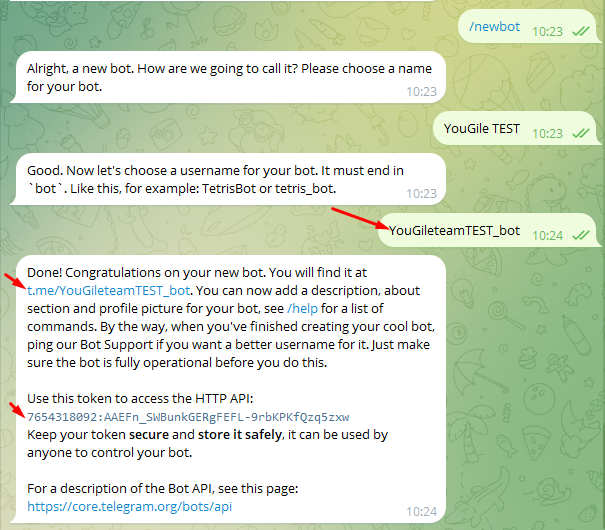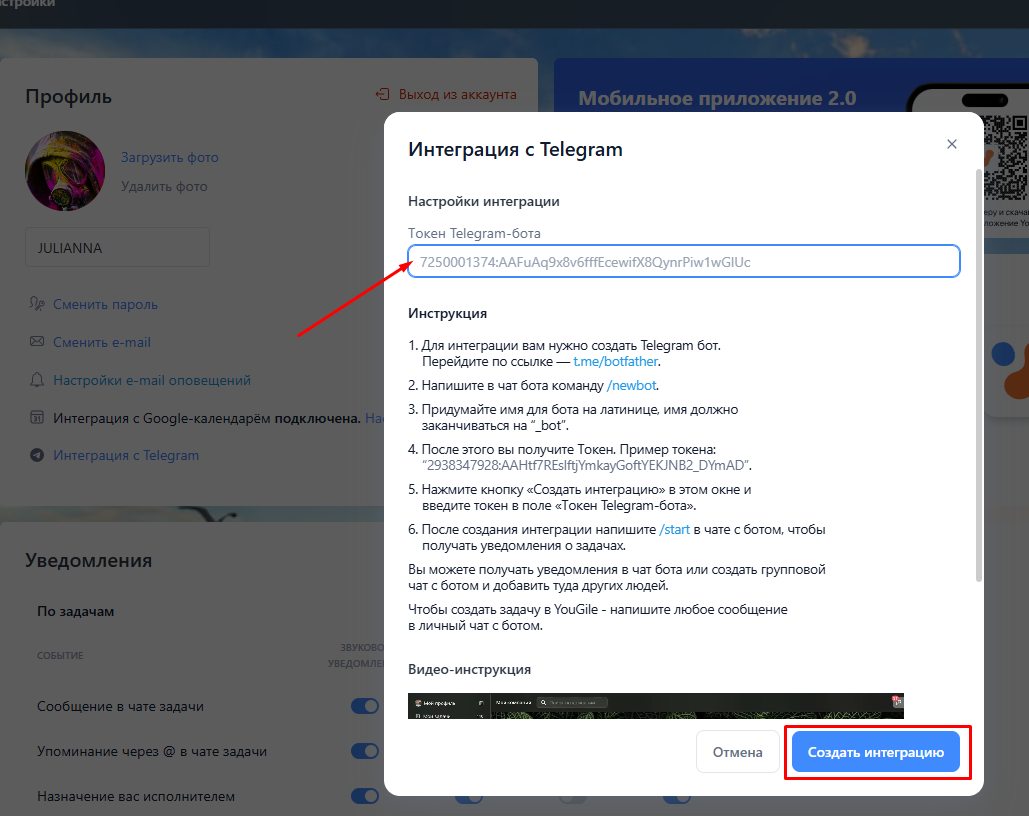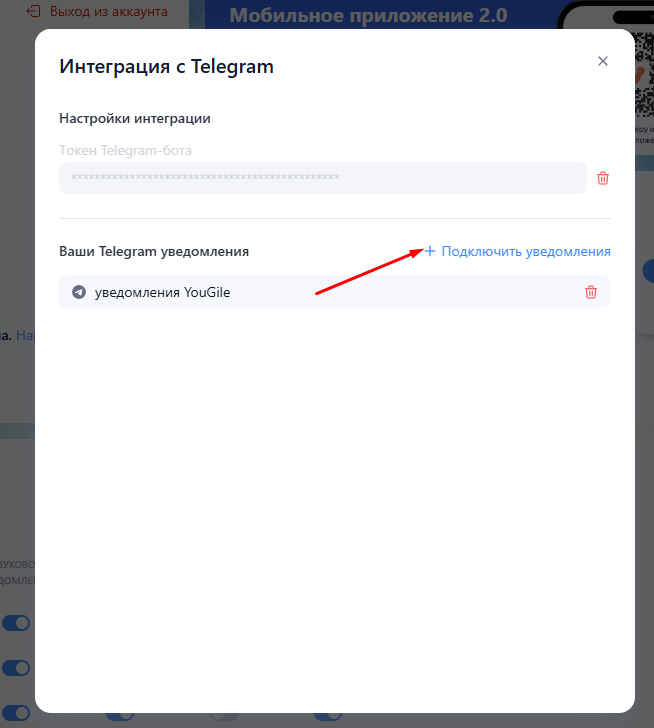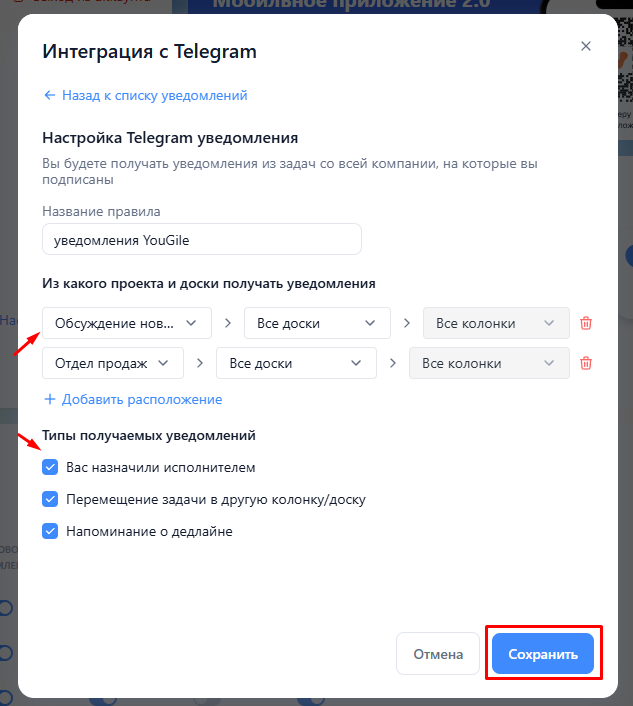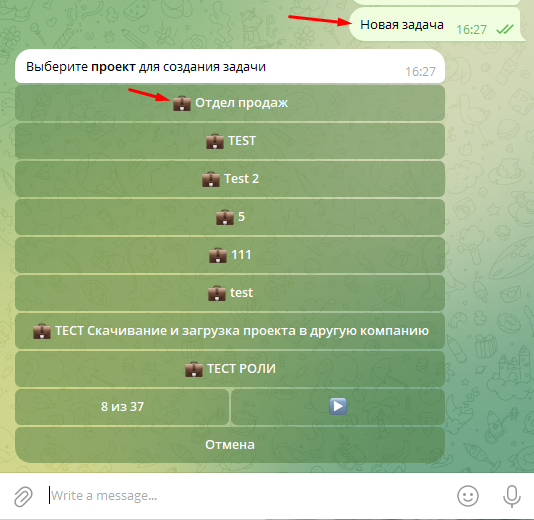Интеграция с Telegram
Расширение позволяет создавать задачи в выбранных проектах/ досках/ колонках, а также отправлять уведомления в чат Telegram по следующим событиям:
- назначение исполнителя на задачу
- перемещение задач в выбранные колонки/доски
- окончание срока дедлайна в задачах
Включить расширение может только администратор компании, со страницы "Моя компания".
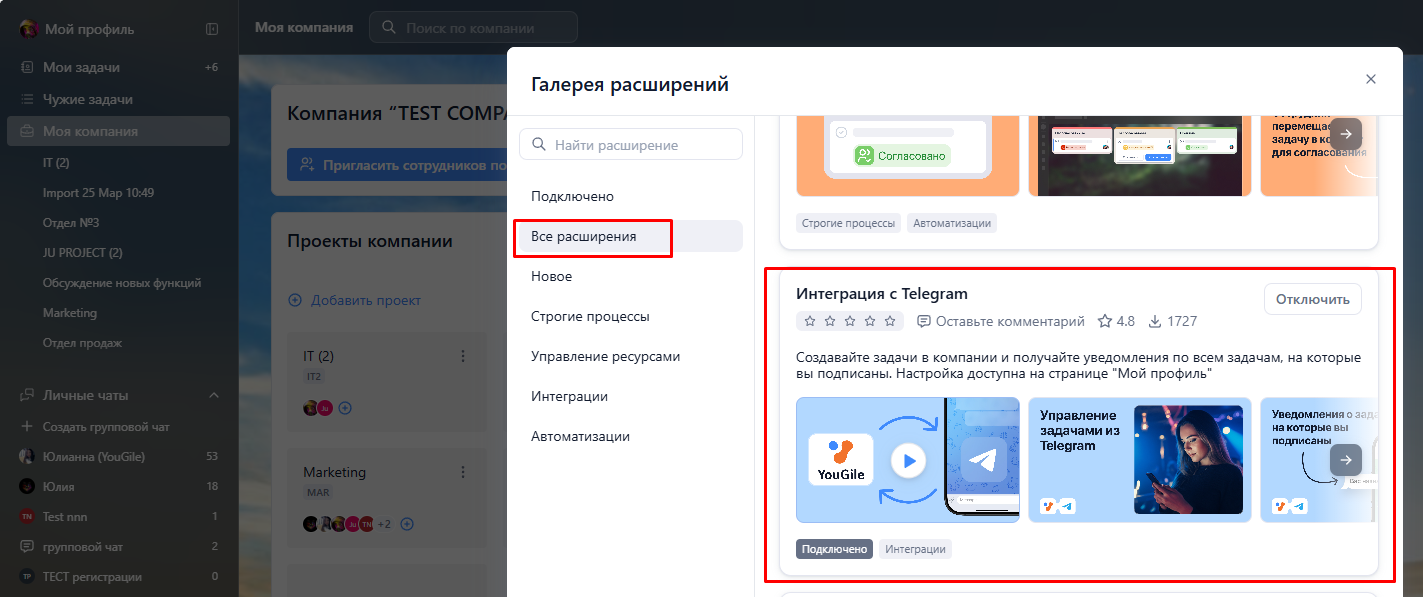
После этого в разделе "Мой профиль" появится пункт меню "Интеграция с Telegram".
Создание бота в Telegram
1. Для интеграции вам нужно создать Telegram бот. Для этого перейдите по ссылке — t.me/botfather
2. Напишите в чат бота команду /newbot
3. Придумайте имя для бота на латинице.
Первое значение - это название, оно может быть любое.
Второе значение будет использоваться в ссылке, оно обязательно должно заканчиваться на "bot" или "_bot" (слитно или через нижнее подчеркивание).
Пример: YouGileteamTEST_bot, в этом случае будет получена ссылка t.me/YouGileteamTEST_bot
4. Вы получите Токен. Пример токена:
“7654318092:AAEFn_SWBunkGERgFEFL-9rbKPKfQzq5zxw”.
Это значение нужно скопировать.
Подключение настроек интеграции на стороне YouGile
Далее перейдите в YouGile в раздел "Мой профиль" - "Интеграция с Telegram", введите токен в поле «Токен Telegram-бота» и нажмите на кнопку "Создать интеграцию".
Настройка уведомлений
После этого можно добавить настройки, по каким типам уведомлений вы хотите получать оповещения в Telegram.
Нужно нажать на "Подключить уведомления":
В открывшемся окне нужно выбрать расположение задач, по которым вы будете получать уведомления (нужно указать проект, доски и колонки).
А также нужно отметить галочками типы получаемых уведомлений:
- о назначении исполнителя
- о перемещении задачи в другую колонку
- об окончании срока Дедлайна (=времени просрочки стикера Дедлайн)
Запуск бота для получения уведомлений и создания задач
Напишите /start в чате с ботом, чтобы начать получать уведомления о задачах, а также, чтобы иметь возможность создавать новые задачи в компании.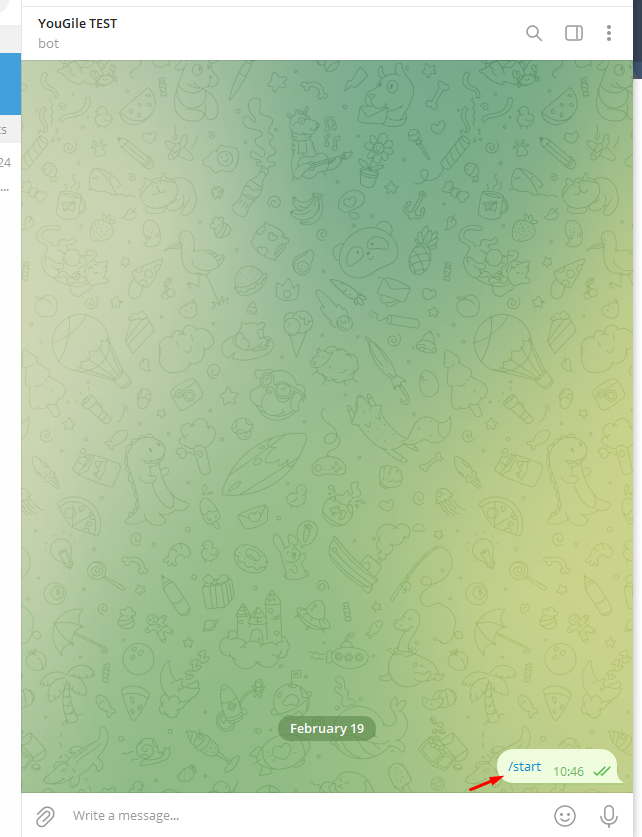
Создание задач
Для того, чтобы создать задачу, нужно перейти в чат бота, отправить название задачи в чат, после этого откроется окно, где нужно будет выбрать проект, доску и колонку, где данная задача будет создана.